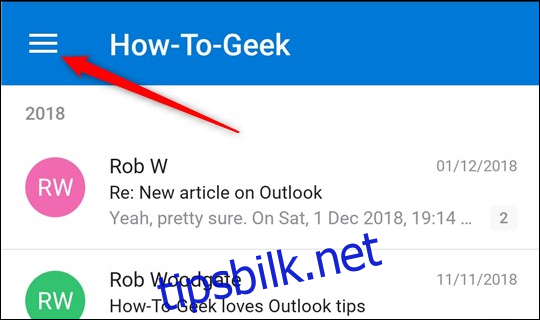Hvis du sender e-post på telefonen din, kan sveipehandlinger hjelpe deg å snurre gjennom innboksen din mye raskere. Her er hvordan du bruker dem i Outlook og hvordan du endrer dem hvis standardinnstillingene ikke fungerer for deg.
For å sveipe en e-post i Outlook, sett fingeren på e-posten og flytt den til høyre («sveip til høyre») eller venstre («sveip til venstre»). Som standard sletter du en e-post ved å sveipe til høyre (flytt den til mappen Slettede elementer) og å sveipe til venstre flytter en e-post til Arkiv-mappen. Dette kan være nok for deg, i så fall takk for at du leste denne veldig korte artikkelen, og vi håper den var nyttig.
Hvis du derimot vil endre standard sveipehandlinger – eller slå dem av helt – les videre. Det er flere forskjellige sveipehandlinger du kan velge mellom i Outlook:
Slett: Flytter e-posten til mappen Slettede elementer.
Arkiv: Flytter e-posten til Arkiv-mappen.
Merk som lest: Merker e-posten som lest, men gjør ikke noe annet.
Flytt til mappe: Viser en liste over postboksmappene dine slik at du kan flytte e-posten.
Flagg: Legger til et gjøremålsflagg i e-posten.
Tidsplan: Skjuler e-posten til et tidspunkt du angir.
Les og arkiv: Merker e-posten som lest og flytter den deretter til Arkiv-mappen.
Ingen: Dette slår effektivt av sveipehandlingen.
Du kan bruke hvilken som helst av disse handlingene for å sveipe til venstre eller til høyre, og til og med bruke den samme handlingen på både venstre og høyre sveip. Dette er ideelt hvis sveiping ikke er noe for deg, og du vil endre både venstre og høyre sveip til «Ingen».
For å endre sveipehandlingene, trykk på hamburgermenyen øverst til venstre i appen.
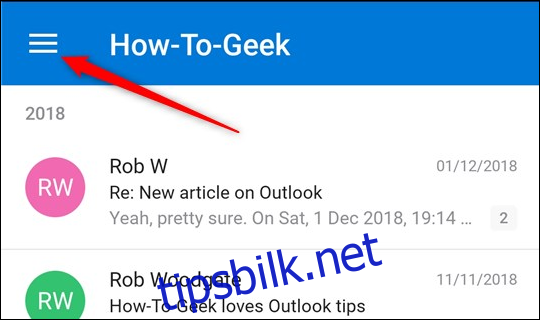
Trykk på tannhjulet «Innstillinger» nederst til venstre.
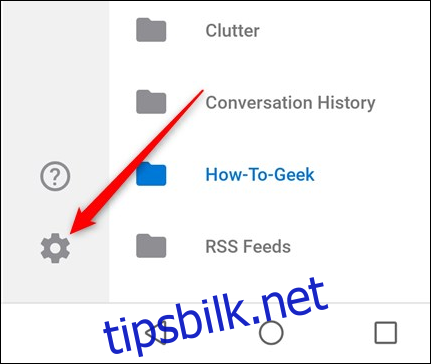
I Mail-delen nær toppen, trykk på «Sveip alternativer.»
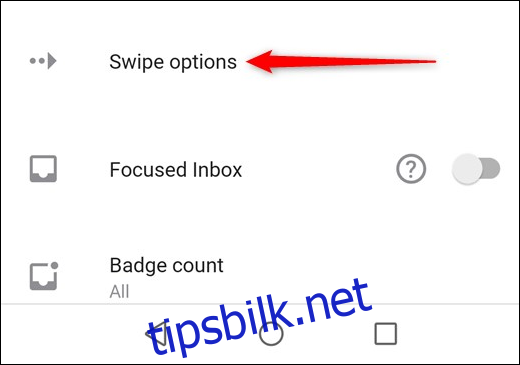
Dette viser gjeldende sveipehandlinger. Vi skal endre «Sveip til høyre» ved å trykke på det store alternativet «ENDRE» på høyre side.
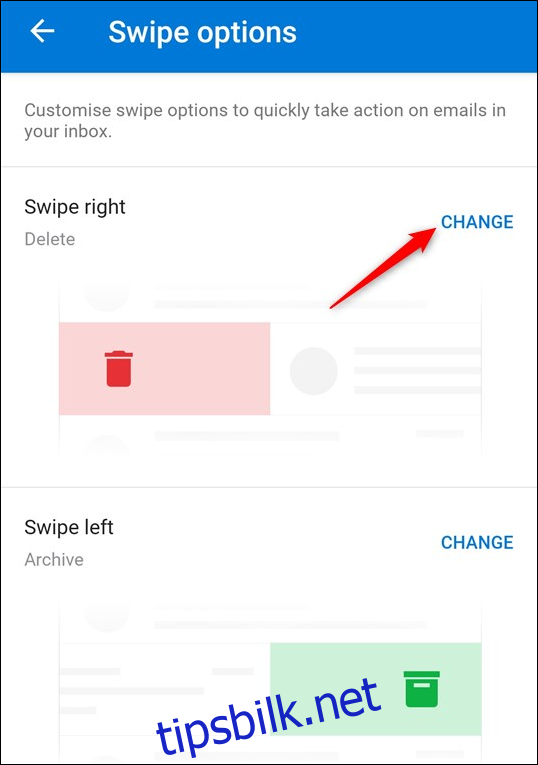
Dette får frem sveipealternativene. Øverst forteller den om du endrer alternativet «Sveip til høyre» eller «Sveip til venstre», og fremhever den gjeldende sveipehandlingen du har satt opp. Vi kommer til å endre handlingen vår til «Schedule» ved å trykke på den.
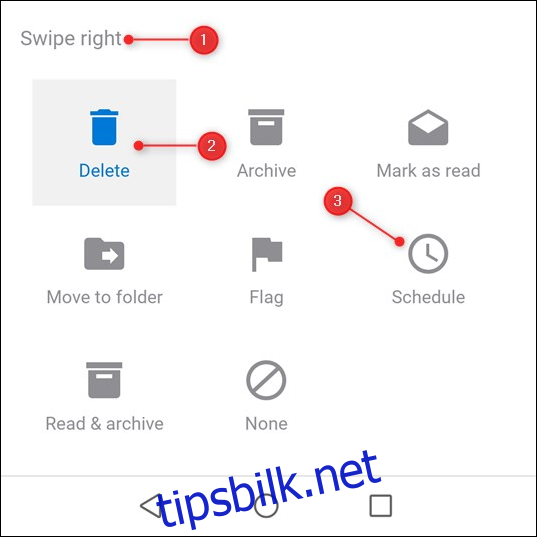
Dette vil lukke panelet og ta deg tilbake til sveipealternativene, der du kan se at handlingen er endret til «Tidsplan.»
Når vi går tilbake til innboksen og sveiper til høyre, vises planleggingshandlingen.
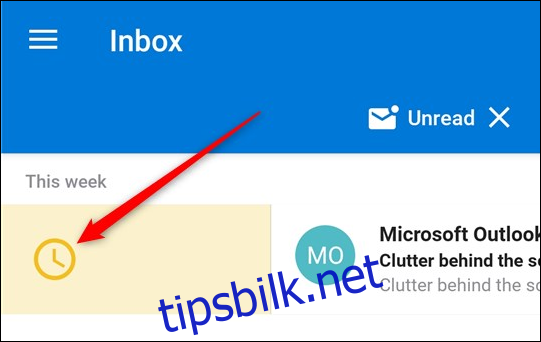
Det er alt som skal til. Du kan endre sveipehandlingene dine når som helst. Hvis du er bekymret for at du kan flytte eller slette en e-post uten å være klar over det, gir Outlook deg muligheten til å angre en flyttehandling i fem sekunder etter at du har sveipet. (Dette vil også vises etter at du har slettet en e-post, fordi sletting av en e-post flytter den til mappen Slettede elementer.)
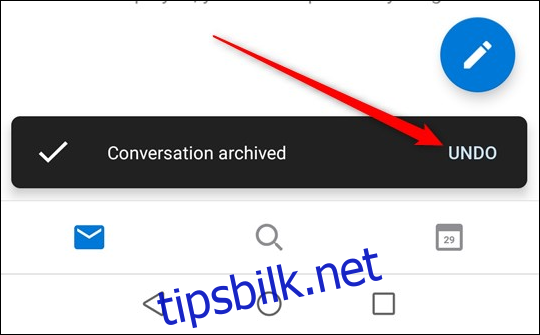
Et par nyttige tips:
Arkiveringshandlingen, som er standard sveipehandling til venstre, merker ikke e-posten din som lest. Det er flott hvis du vil flytte den uleste e-posten din til arkivet for senere lesing, men hvis du vil merke den som lest og deretter flytte den, må du endre sveiping til venstre til «Les og arkiver.»
Alternativet Tidsplan fungerer bare i innboksen. Vi elsker denne funksjonen fordi den skjuler e-posten din til et tidspunkt du velger, noe som er flott for raskt å fjerne ting fra den umiddelbare visningen uten å miste oversikten over det. Planlegging er et utmerket eksempel på å la teknologien gjøre de kjedelige tingene (husk å håndtere en e-post på et senere tidspunkt), slik at du kan gjøre de interessante tingene (noe annet enn å minne deg selv på å håndtere en e-post neste uke).
Generelt sett har Outlook-klienten og nettappen mye mer kraft og funksjonalitet enn mobilappen, som du forventer. Men sveipehandlinger, spesielt når du bruker et nettbrett eller en berøringsskjerm, er en av tingene vi definitivt vil se i neste iterasjon av Outlook-klienten og nettappen.